硬盘格式转换,本文教您如何将硬盘mbr格式转换为gpt格式
不论是运营商还是个人用户,gpt分区都是一种完美的选择,磁盘一般有两种格式,一种是GPT格式,另一种是MBR格式。如果当前磁盘是GPT格式,如何转换为MBR格式呢?下面,小编给大家演示硬盘mbr格式转换为gpt格式的流程。
硬盘有两种形式,mbr和gpt,相比MBR格式的硬盘分区,GPT分区具有明显的优势,不仅支持硬盘的容量更高,运行速度也比MBR格式的更快,那么,mbr格式要怎么转换成gpt格式呢?下面,小编给大家分享硬盘mbr格式转换为gpt格式的操作经验。
如何将硬盘mbr格式转换为gpt格式
将制作好的快启动u盘启动盘插入电脑接口,开机按快捷键进入主菜单界面,选择“【02】运行快启动Win8PE防蓝屏版(新机器)”
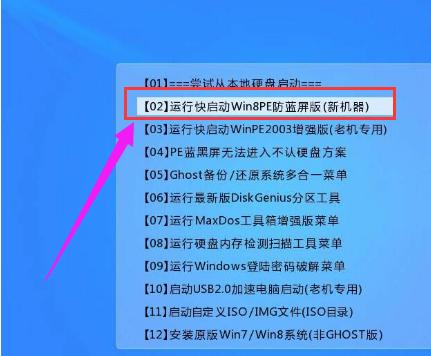
转换格式载图1
进入到win8pe防蓝屏版系统桌面后,双击桌面上的“更多工具” 文件夹,在文件夹中找到并双击“分区工具DiskGenius”图标,打开工具
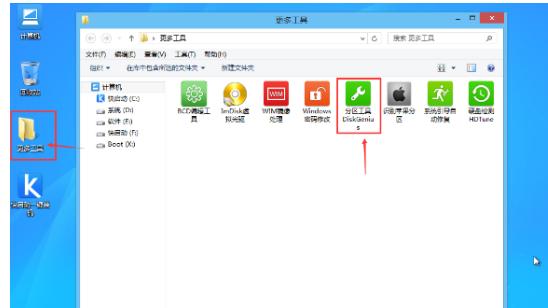
转换格式载图2
打开分区工具后,我们可以看到硬盘的分区格式为MBR格式,然后用鼠标选择要转换格式的硬盘右键,在弹出的右侧列表中选择“删除所有分区”,并确认删除
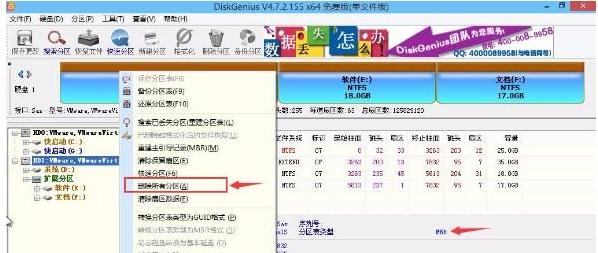
mbr载图3
删除分区过后可以看到,硬盘分区变成空闲状态,但分区格式还是MBR格式,再次选择该硬盘分区并在右键菜单中选择“转换分区表类型为GPT格式(P)”并确定转换,
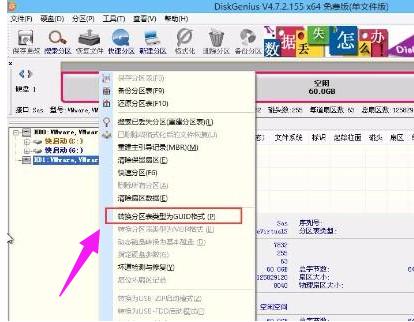
gpt载图4
待转换完成后点击左上角“保存更改”
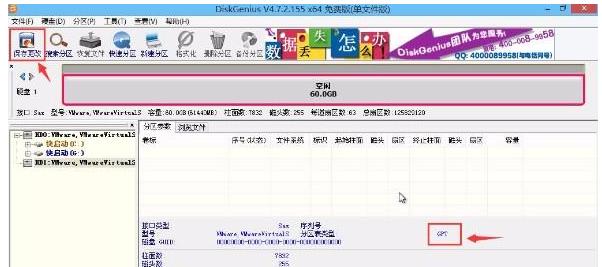
mbr载图5
如此,MBR转换成GPT格式完毕,但硬盘虽然已经转换成了GPT格式,却只有一个分区,
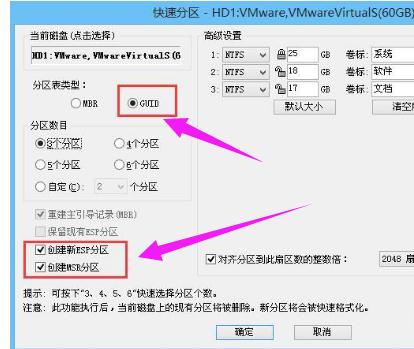
mbr载图6
因此还需要对硬盘进行重新分区,再次右键选择“快速分区”
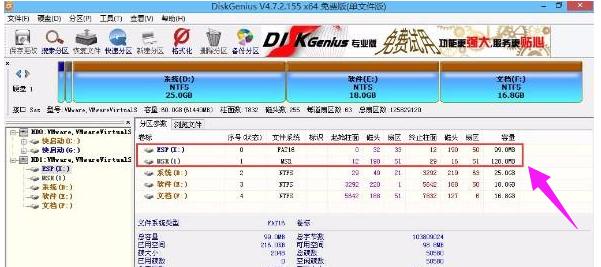
硬盘载图7
以上就是硬盘mbr格式转换为gpt格式的方法。
……
下载u盘教程应用使用,安卓用户请点击>>>u盘教程应用
下载u盘教程应用使用,IOS用户请点击>>>IOS u盘教程应用
扫描二维码,直接长按扫描哦!


















